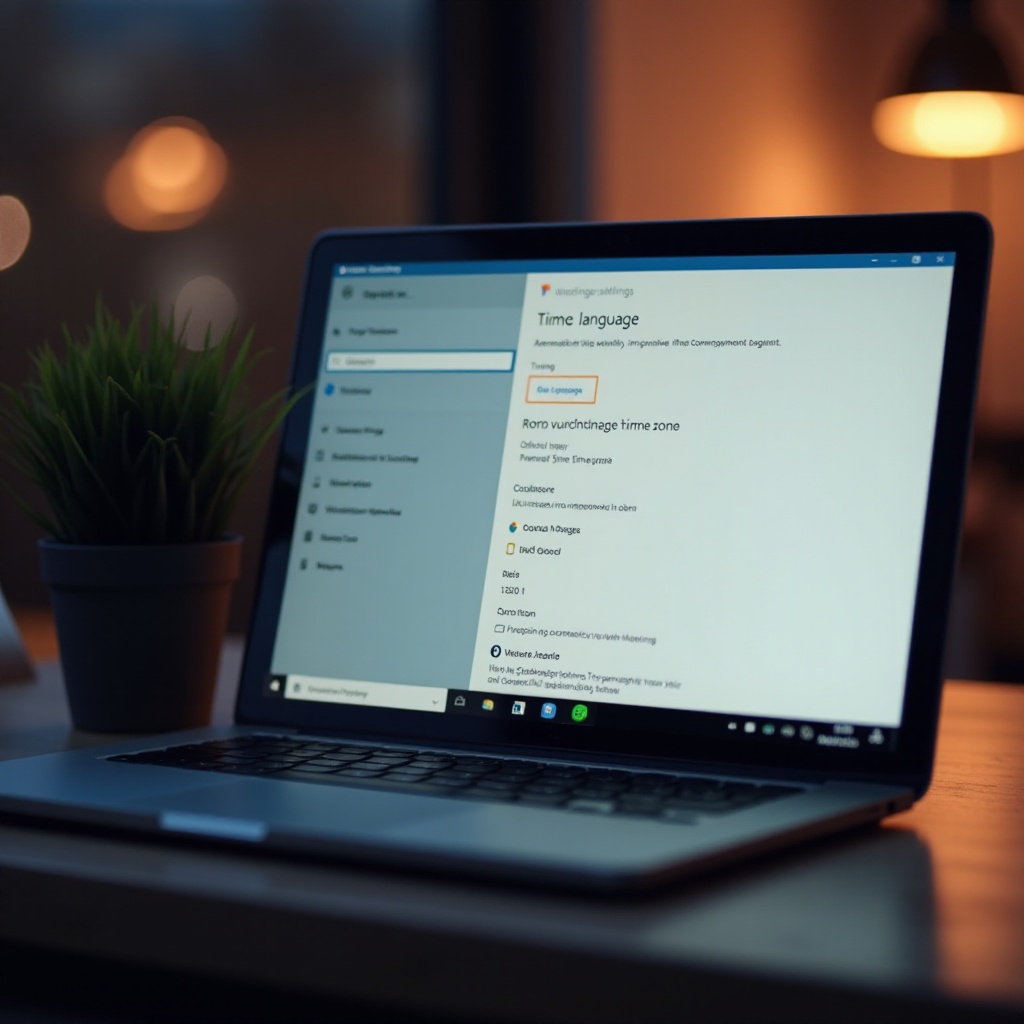
Introducción
Para los viajeros frecuentes y los profesionales que trabajan en diversas regiones, saber cómo cambiar la zona horaria en Windows 11 es crucial. Asegurarse de que el reloj de su computadora esté alineado con la hora local mantiene sus horarios, citas y tareas sensibles al tiempo precisos y confiables. Windows 11 ofrece múltiples opciones para ajustar su zona horaria, ya sea que prefiera hacerlo manualmente, utilizando un método automático o incluso a través de líneas de comando. Tener una comprensión completa de estas configuraciones asegura que su dispositivo funcione de manera óptima y se mantenga sincronizado con los tiempos globales. Esta guía le proporciona instrucciones claras sobre cómo ajustar fácilmente sus configuraciones de zona horaria, solucionar problemas potenciales y mejorar la eficiencia operativa de su sistema.
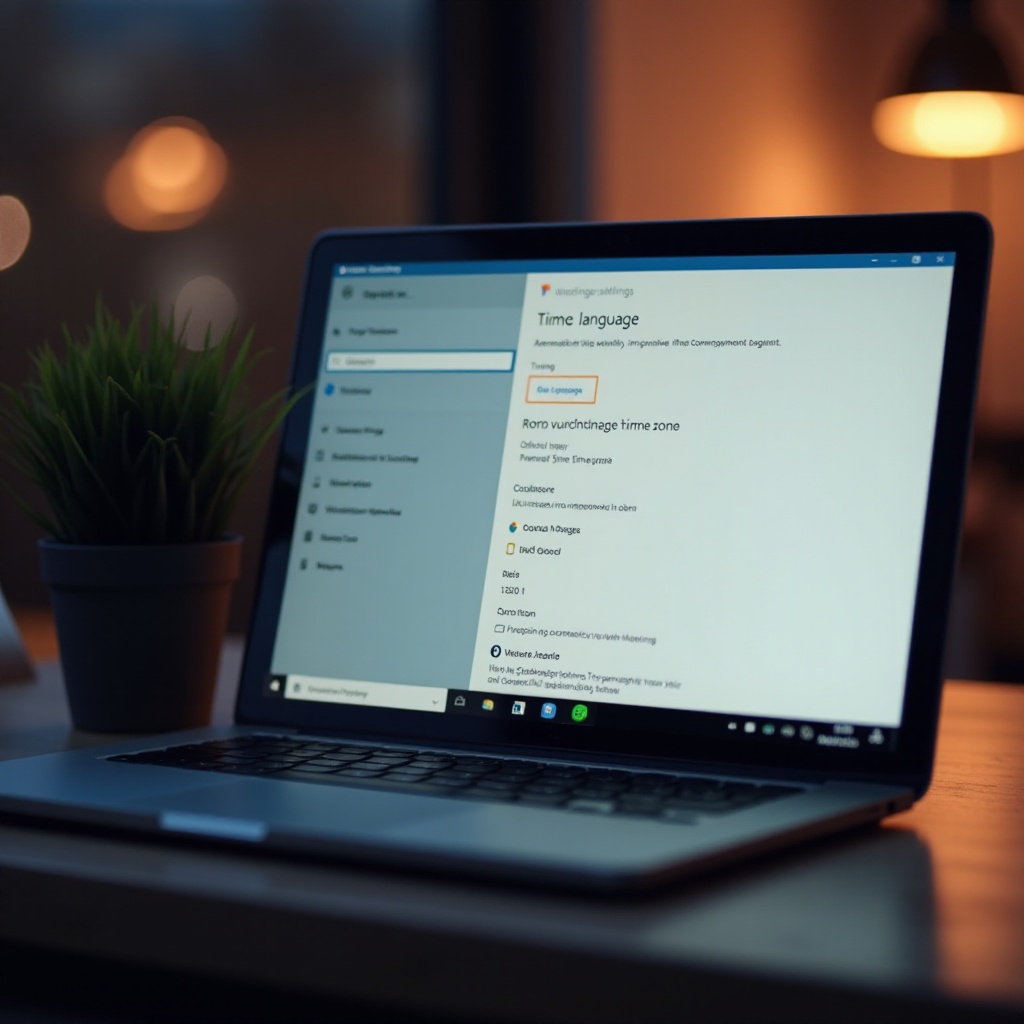
Accediendo a la Configuración de Hora e Idioma en Windows 11
Antes de ajustar cualquier configuración de zona horaria, es importante localizar la configuración adecuada dentro de Windows 11. Aquí hay una guía rápida sobre cómo encontrarlas:
-
Abrir Configuración: Haga clic en el icono de Windows ubicado en su barra de tareas y seleccione el icono de engranaje de ‘Configuración’, o simplemente presione
Win + Ien su teclado. -
Navegar a Hora e Idioma: En el menú Configuración, ubique “Hora e Idioma” en la barra lateral y haga clic en él.
-
Seleccionar Fecha y Hora: Elija “Fecha y Hora” de las opciones presentadas. Esto lo llevará a la página de configuraciones donde puede ajustar sus preferencias de zona horaria y formato.
Ahora que ha accedido a la configuración necesaria, está listo para comenzar a alterar su zona horaria, ya sea manual o automáticamente.
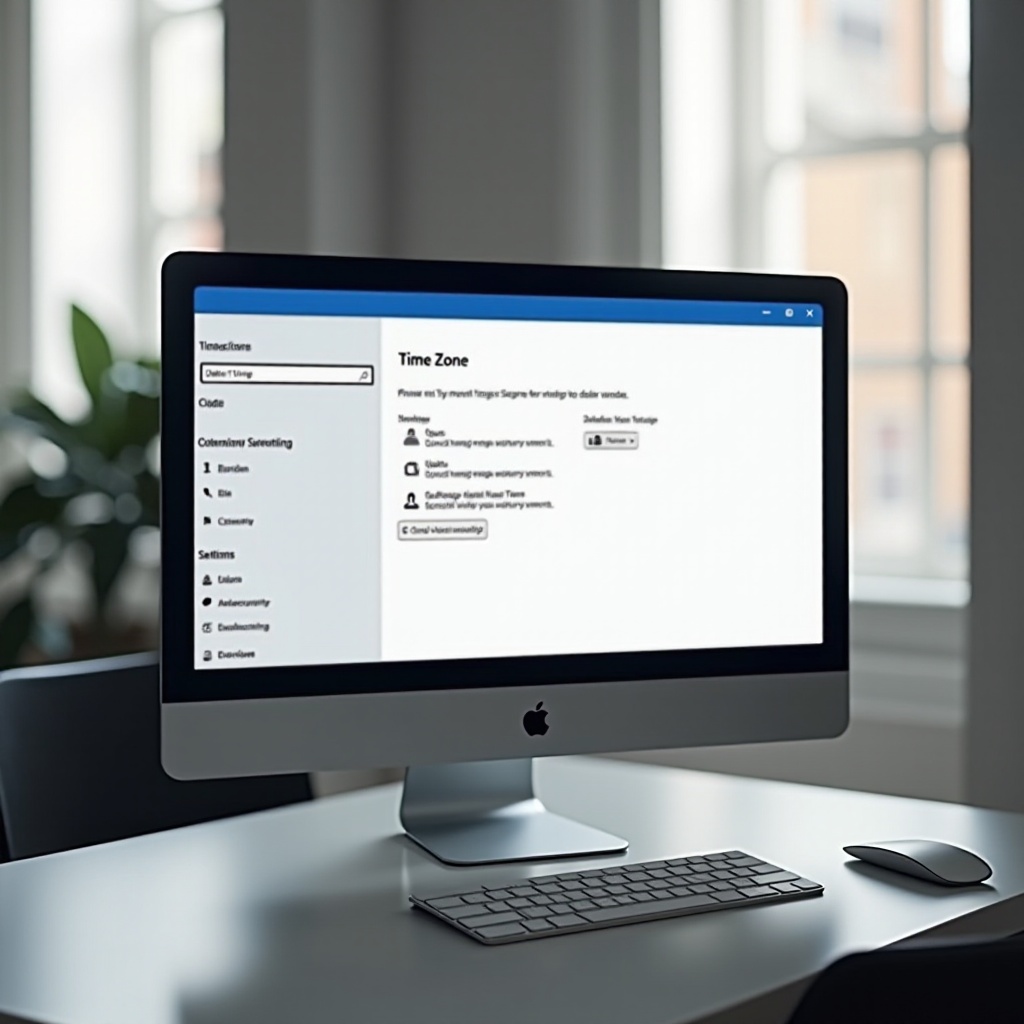
Cambiando la Zona Horaria Manualmente
Si necesita cambiar su zona horaria manualmente, Windows 11 lo hace un proceso sencillo:
-
Acceder a Configuraciones de Fecha y Hora: Use los pasos anteriores para navegar a Configuración > Hora e Idioma > Fecha y Hora.
-
Desactivar Configuración Automática: Si ‘Establecer zona horaria automáticamente’ está actualmente habilitado, desactívelo para permitir ajustes manuales.
-
Seleccionar Su Zona Horaria: Ubique el menú desplegable marcado ‘Zona horaria’ debajo del interruptor. Haga clic en él para acceder a una lista de zonas horarias disponibles.
-
Elegir la Zona Horaria Apropiada: Desplácese para encontrar y seleccionar la zona horaria que coincide con su ubicación actual.
-
Verificar los Cambios: Una vez seleccionado, confirme que el reloj del sistema refleje la hora correcta para su zona horaria elegida.
Establecer su zona horaria manualmente puede ser vital cuando la configuración automática no puede detectar cambios de tiempo de manera efectiva.
Establecer la Zona Horaria Automáticamente
Para los usuarios que están constantemente en movimiento, Windows 11 ofrece una función de ajuste de zona horaria automática:
-
Acceder a Configuración: Navegue una vez más a Configuración > Hora e Idioma > Fecha y Hora.
-
Habilitar Configuración de Zona Horaria Automática: Asegúrese de que el interruptor ‘Establecer zona horaria automáticamente’ esté activado.
Con esta función activada, Windows 11 utilizará los datos de su ubicación para ajustar la zona horaria automáticamente, minimizando la necesidad de cambios manuales. Es especialmente beneficioso para los viajeros, manteniendo la precisión del tiempo basada en la posición geográfica.

Usando el Símbolo del Sistema para Cambiar la Zona Horaria
Para quienes son expertos en el uso de interfaces de línea de comandos, usar el Símbolo del Sistema para cambiar la zona horaria es una opción rápida:
-
Abrir Símbolo del Sistema como Administrador: Escriba “cmd” en la barra de búsqueda del menú Inicio, haga clic derecho sobre él y seleccione “Ejecutar como administrador”.
-
Verificar la Zona Horaria Actual: Ingrese
tzutil /gpara verificar la configuración de su zona horaria actual. -
Listar Zonas Horarias Disponibles: Escriba
tzutil /lpara ver una lista de todas las zonas horarias disponibles en la base de datos del sistema. -
Establecer Nueva Zona Horaria: Implemente
tzutil /s 'Nombre de la Zona Horaria'para cambiar su configuración. Sustituya ‘Nombre de la Zona Horaria’ por su zona horaria seleccionada de la lista.
Usar el Símbolo del Sistema es un enfoque eficiente para cualquiera que maneje múltiples sistemas o requiera ajustes rápidos.
Solución de Problemas Comunes de Zona Horaria
Puede haber ocasiones en las que la configuración de la zona horaria no se actualice correctamente. A continuación, se presentan algunos consejos para solucionar problemas:
-
Verificar Configuración de Ubicación: Verifique que sus servicios de ubicación estén activos. Diríjase a Configuración > Privacidad y seguridad > Ubicación y habilite ‘Servicios de ubicación’.
-
Verificar Actualización de Windows: Confirme que su sistema esté actualizado revisando las actualizaciones en Configuración > Actualización de Windows.
-
Sincronizar con el Servidor de Hora de Internet: Navegue a Configuración de Fecha y Hora y seleccione “Sincronizar ahora” en “Configuraciones adicionales” para sincronizar su hora.
-
Reiniciar el Sistema: Un simple reinicio puede ser necesario para aplicar los cambios de manera efectiva. Esto puede resolver problemas persistentes.
Estos pasos de solución de problemas deberían ayudarlo a mantener el funcionamiento óptimo del dispositivo y mantener su zona horaria configurada con precisión.
Conclusión
Ajustar la zona horaria en Windows 11 es una tarea fundamental pero sencilla que impacta significativamente en la precisión del registro de tiempo de su sistema. Ya sea que opte por un cambio manual, utilice configuraciones automáticas o emplee el Símbolo del Sistema, tener estas opciones asegura que acomode sus necesidades específicas. Al dominar estos procesos, mejora el rendimiento de su dispositivo, mantiene las citas y horarios sincronizados y previene interrupciones causadas por configuraciones de tiempo inexactas. Utilice esta guía para asegurarse de que su dispositivo permanezca eficiente y ajustado con precisión, sin importar dónde se encuentre a nivel mundial.
Preguntas Frecuentes
¿Cómo puedo forzar a Windows 11 a actualizar mi zona horaria automáticamente?
Para forzar a Windows 11 a actualizar tu zona horaria automáticamente, asegúrate de que ‘Establecer zona horaria automáticamente’ esté habilitado en Configuración > Hora e idioma > Fecha y hora. Habilita los servicios de ubicación para permitir que Windows detecte tu ubicación con precisión.
¿Por qué no cambia mi zona horaria incluso después de seleccionar una nueva?
Tu zona horaria podría no actualizarse debido a servicios de ubicación desactivados, actualizaciones del sistema pendientes o la necesidad de reiniciar. Asegúrate de que los servicios de ubicación estén activados, verifica si hay actualizaciones y reinicia tu computadora si es necesario.
¿Cómo sincronizo mi zona horaria de Windows 11 con un servidor de hora de internet?
Para sincronizar con un servidor de hora de internet, ve a Configuración > Hora e idioma > Fecha y hora y haz clic en ‘Sincronizar ahora’ en ‘Configuración adicional.’ Esto actualizará el tiempo de tu sistema utilizando un servidor en línea para mayor precisión.
